はじめに
Windowsサーバのパーティションスタイルは「MBR」と「GPT」の2つがあります。それぞれの主な違いは下表のとおりです。
| MBR | GPT | |
| ブートモード | BIOS | UEFI |
| 作成可能パーティション数 | 4 (プライパリパーティション) | 無制限 (Windowsの仕様で128に制限) |
| ディスクサイズ | 2TB | 18EB |
先日、パーティションスタイルをMBRからGPTに変換する作業があったので手順をまとめておきます。
既存環境
Windows Server 2019
Dドライブのパーティションスタイルを「MBR」から「GPT」に変換します。
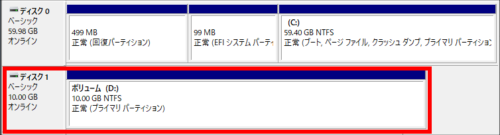
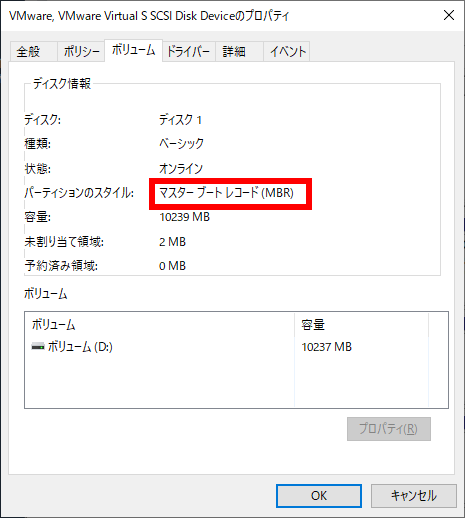
MBRからGPTへの変換手順
「ファイル名を指定して実行」([Windows]キー+[R]キー)から「diskmgmt.msc」を入力します。
ボリューム(D:)を右クリックし、「ボリュームの削除」を選択します。
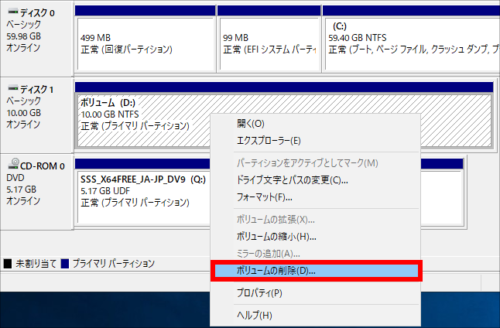
確認メッセージが表示されるので、「はい」ボタンをクリックします。
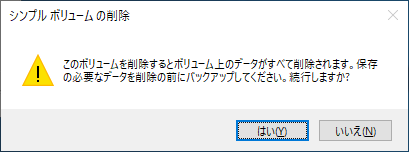
ディスク1を右クリックし、「GPTディスクに変換」をクリックします。

ディスク1を右クリックし、「プロパティ」をクリックします。
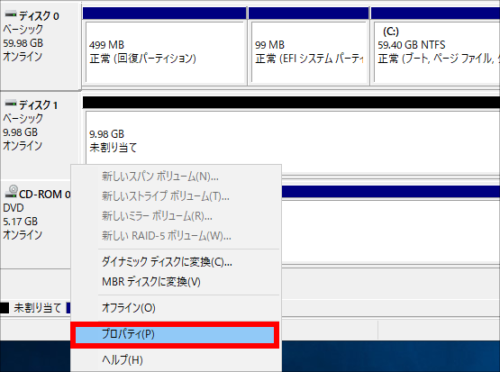
ボリュームタブをクリックすると、パーティションスタイルが「GPT」になっていることが確認できます。「OK」ボタンで画面を閉じます。
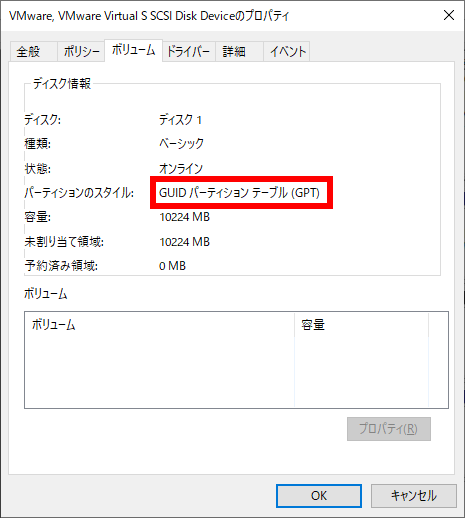
ディスクの管理画面に戻ります。未割り当てを右クリックし「新しいシンプルボリューム」をクリックします。
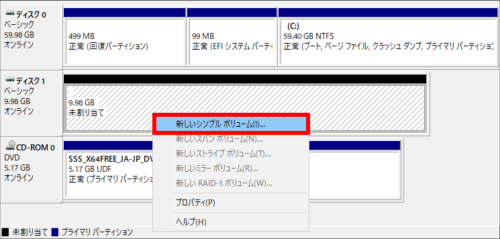
ウィザードに沿って設定を完了します。基本的にデフォルト設定のままで問題ありません。
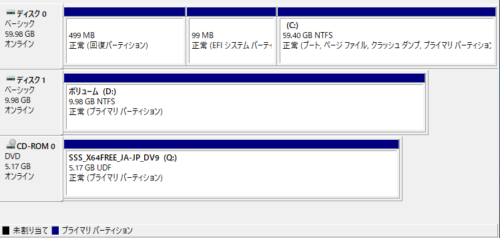
バックアップしたデータをDドライブに戻して完了です。


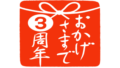
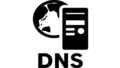
コメント